Ce document présente le processus de débogage permettant de comprendre l'utilisation des API et services dans la console Google Cloud , ainsi que les pics de latence associés.
Tout d'abord, suivez ces étapes pour identifier les ID de conversation présentant une latence élevée :
- Ouvrez la Google Cloud console et accédez à API et services.
- Cliquez sur API et services activés.
- Accédez à Métriques, puis sélectionnez Méthode API sous Méthodes.
Le graphique sur la latence du trafic s'affiche, intitulé Trafic par méthode API.
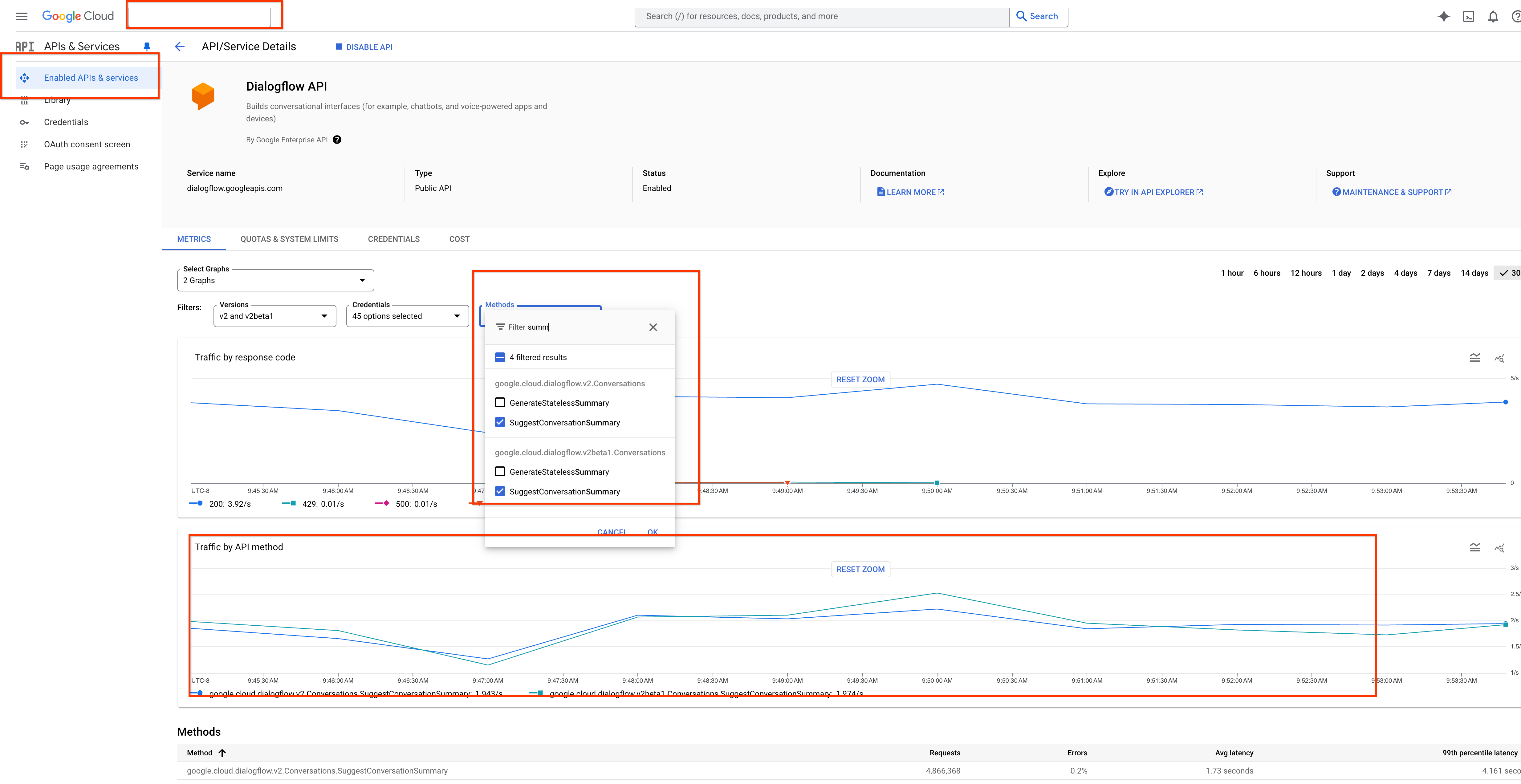
Ensuite, assurez-vous d'activer la journalisation d'audit.
- Accédez à Journaux d'audit.
- Cochez les options Lecture administrateur, Lecture de données et Écriture de données.
- Cliquez sur Enregistrer.
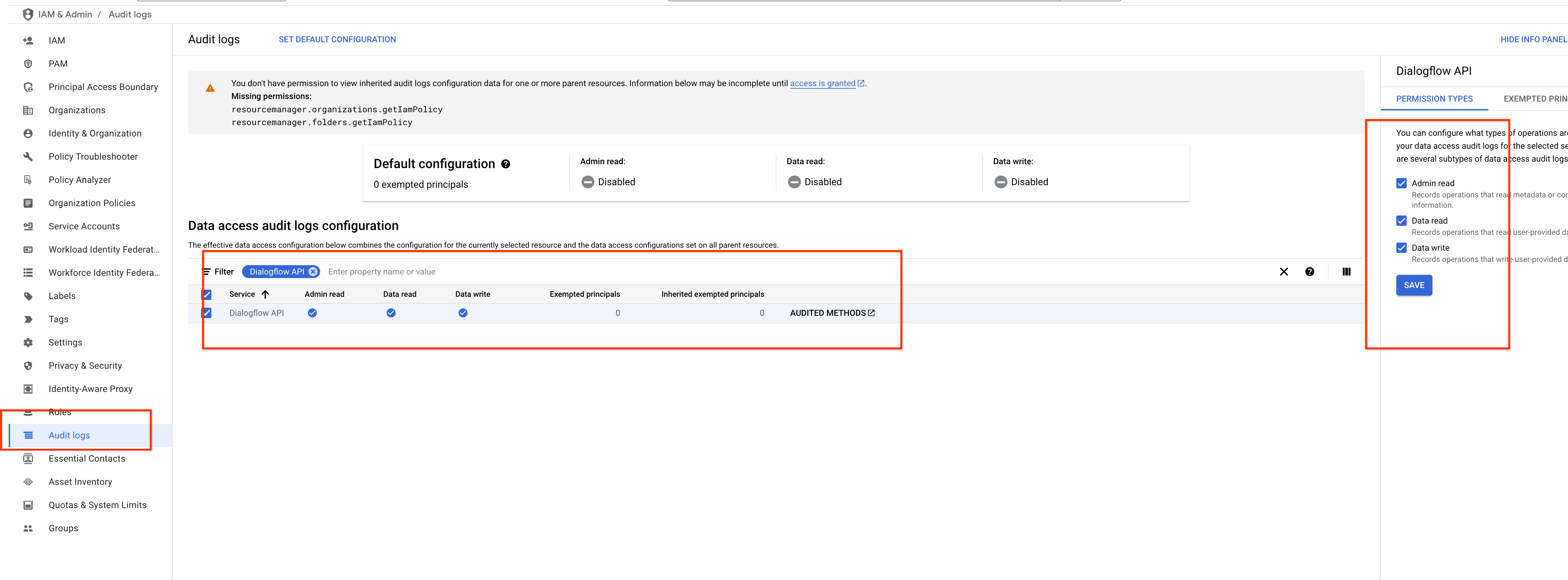
Ensuite, identifiez les ID de conversation dont la latence est supérieure à une certaine valeur dans Log analytics. Par exemple, dans la capture d'écran suivante, vous pouvez voir les conversations de plus de 10 secondes pour un jour donné.
- Accédez à Analyse de journaux.
- Indiquez la durée par rapport à TIMESTAMP_DIFF.
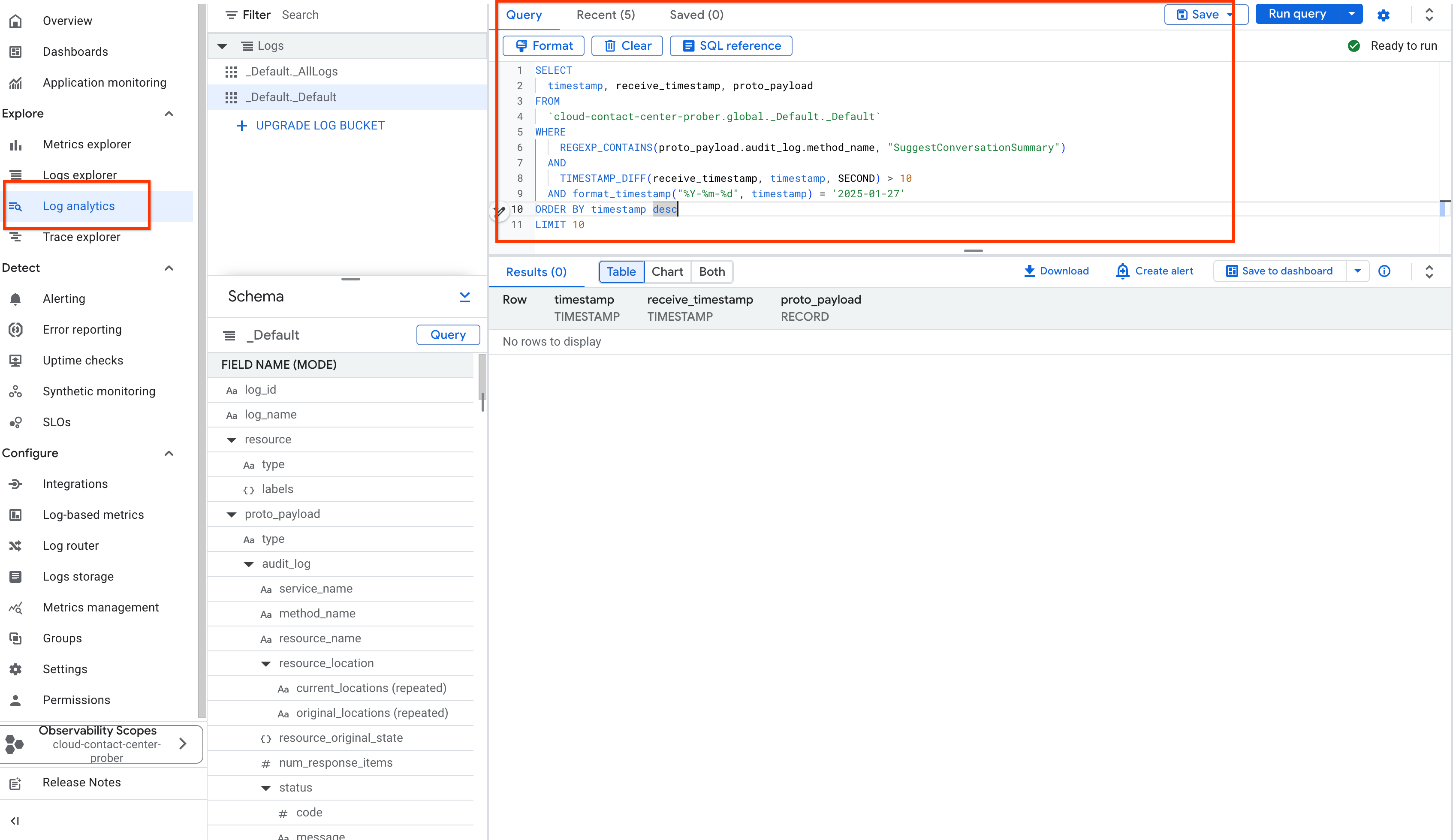
Vous pouvez également utiliser le code temporel pour identifier des conversations spécifiques au cours d'une période donnée dans Log explorer.
- Saisissez le nom de la méthode dans protoPayload.methodName.
- Saisissez la période dans Code temporel.
- Affichez les résultats dans Champs de journal.
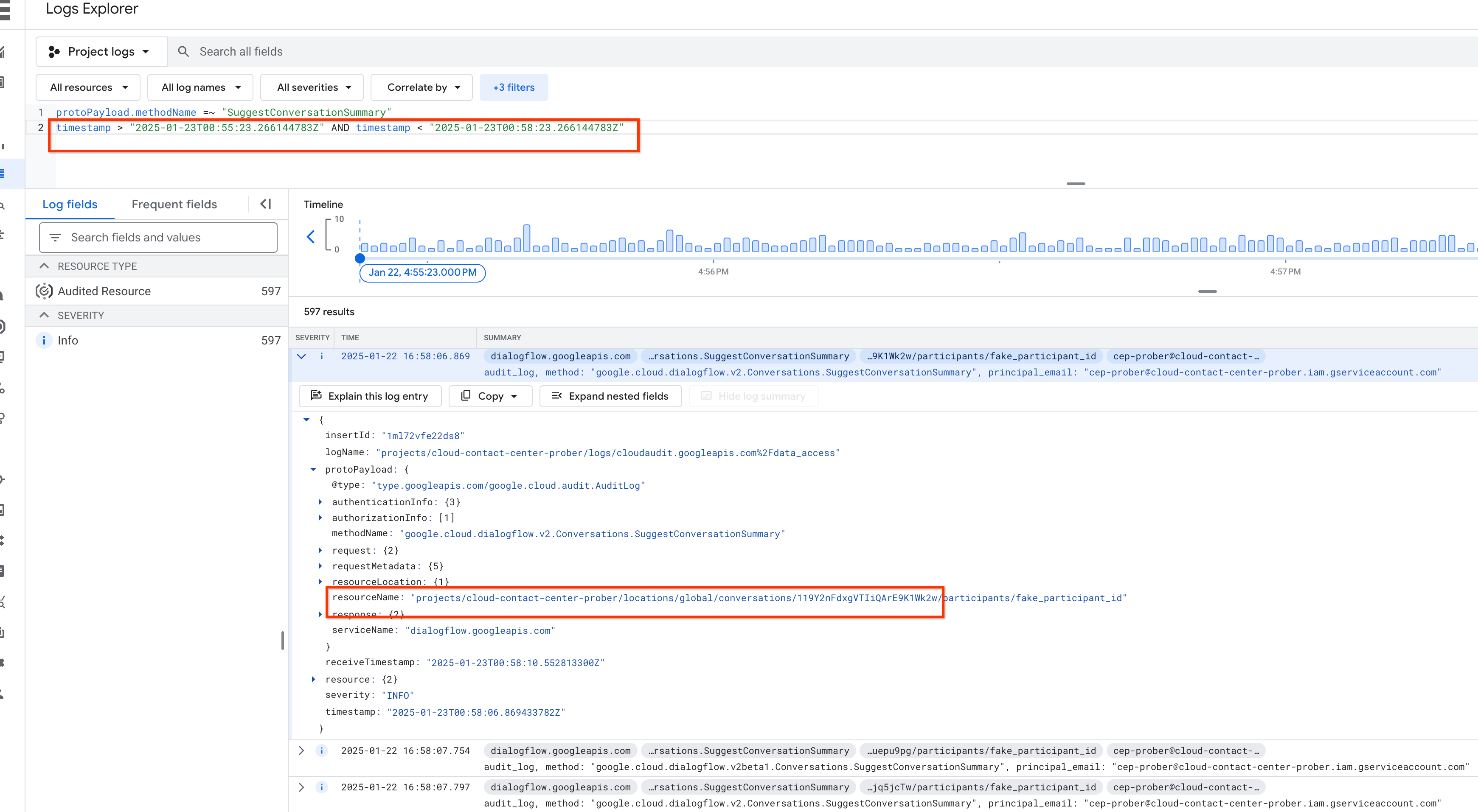
Vous pouvez accéder à n'importe quelle API Agent Assist avec Cloud Logging activé en suivant toutes les étapes précédentes.

